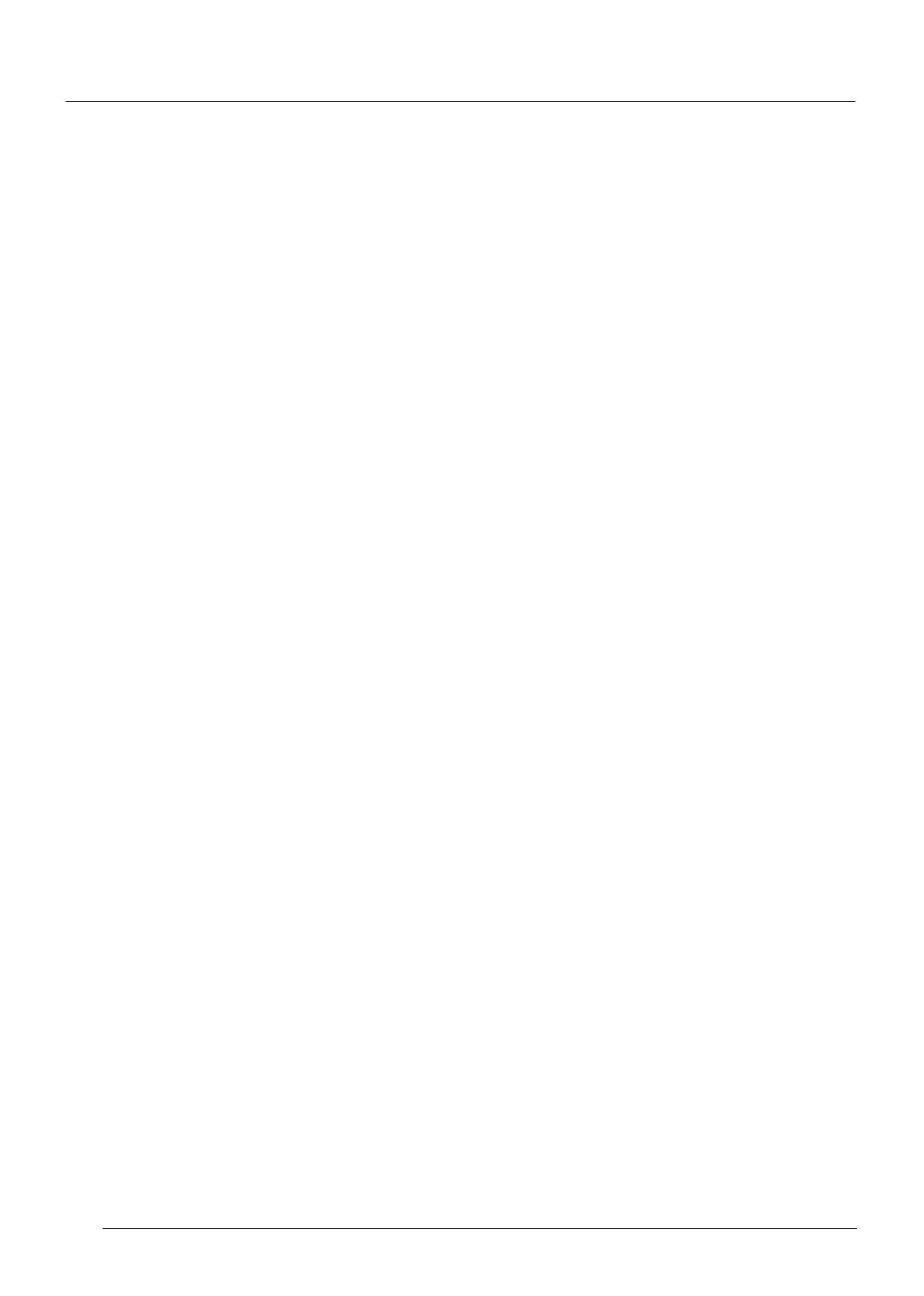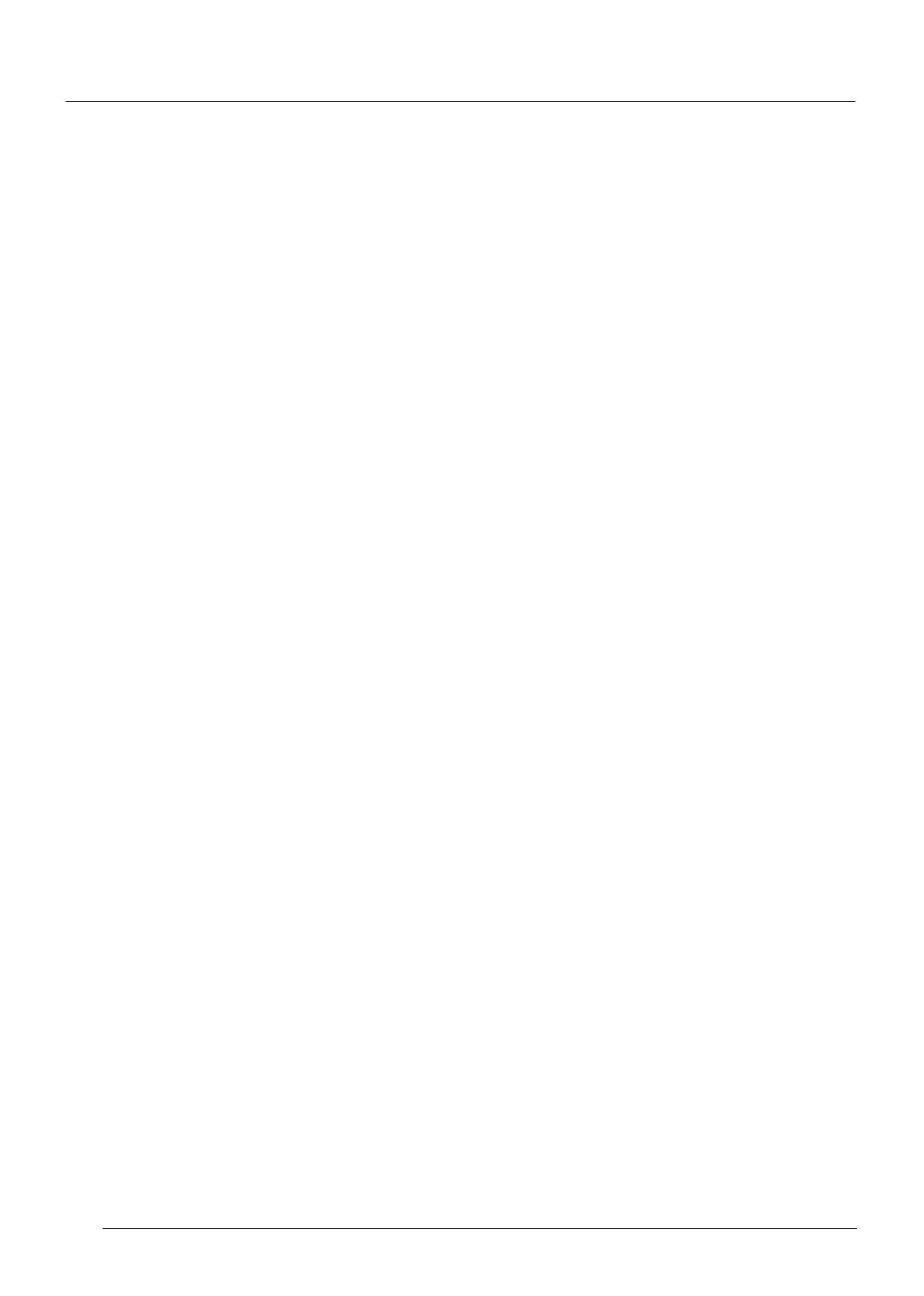
目次
目次
第5章 -ソフトウェア.........................................................................................................................................................16
5.1 Wall Designer..............................................................................16
5.2 Wall Designerの特長........................................................................16
5.3 Wall Designerのインストール.................................................................16
5.4 Wall Designerのインストール - Mac OS.......................................................17
5.5 Wall Designerアプリケーションの実行........................................................18
第6章 - ケーブル接続.....................................................................................................................................................20
6.1 同期ケーブルの接続 .........................................................................20
6.2 HDMIケーブルロックの取り付け...............................................................20
6.3 入力ソースの接続...........................................................................20
6.4 出力ループの接続...........................................................................21
第7章 - 操作.....................................................................................................................................................................22
7.1 Fx4のセットアップ..........................................................................22
7.2 Fx4の起動..................................................................................22
7.3 USB経由でのFx4の設定.......................................................................23
7.4 ネットワーク経由でのFx4の設定..............................................................25
第8章 - トラブルシューティング...................................................................................................................................26
8.1 トラブルシューティング......................................................................26
第9章 - メンテナンス .....................................................................................................................................................27
9.1 Fx4のメンテナンス..........................................................................27
第10章 - 環境...................................................................................................................................................................28
10.1 認証と準拠標準............................................................................28
第11章 - 仕様...................................................................................................................................................................29
第12章 - 保証/RMA.......................................................................................................................................................30
12.1 保証宣言..................................................................................30
12.2 RMA返送ポリシー...........................................................................30
第13章 - 索引...................................................................................................................................................................32
3